|
|
Podstawowymi parametrami obrazu są jego wymiary: pionowy i poziomy.
Do ich zmiany służą menu Size oraz Expand.
Pierwszy z nich pozwala powiększyć lub zmniejszyć obraz.
Możemy podać nowe wymiary lub procentową wartość.
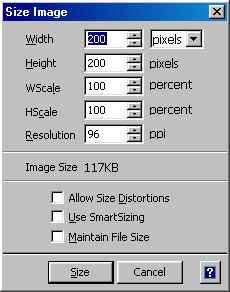
Opcja Expand daje możliwość rozszerzenia obrazu w każdą ze stron wypełniając nowe fragmenty dowolnym z kolorów.
Narzędzie to jest przydatne gdy chcemy uniknąć przeskalowania obrazu podczas powiększania.
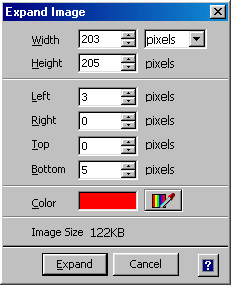
 | obraz oryginalny |
 | zmiana rozmiaru poprzez opcję Size |
 | zmiana rozmiaru poprzez opcję Expand |
|















